桌面开始菜单的运行打不开如何解决 桌面开始菜单的运行如何打开
时间:2017-07-04 来源:互联网 浏览量:
今天给大家带来桌面开始菜单的运行打不开如何解决,桌面开始菜单的运行如何打开,让您轻松解决问题。
近日有网友在家里使用电脑点击“开始菜单”—“运行”时,发现运行框没过几秒只是一闪就不见了,根本无法使用,想问下,桌面开始菜单的运行打不开怎么办?
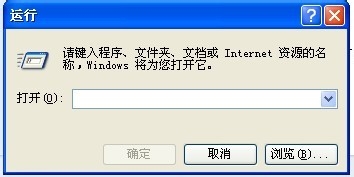
任务栏右键-属性-开始菜单-自定义-高级,勾选“运行命令”。 (见下图1)
如果已经勾上了,就先取消,确定退出,然后在进去勾一下看看!注意:以下根据你的桌面模式来选择!

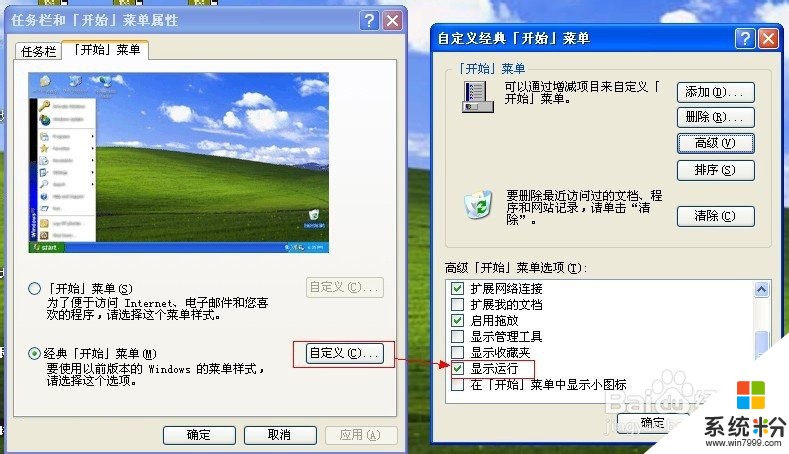
在安全模式下试试,在运行对话框中输入gpedit.msc
打开组策略编辑器,依次展开用户配置--管理模板--任务栏和[开始]菜单,然后在右面的列表中找到"从[开始]菜单删除"运行"菜单",然后选择"已禁用"或"未配置",然后重启。(见下图2演示)
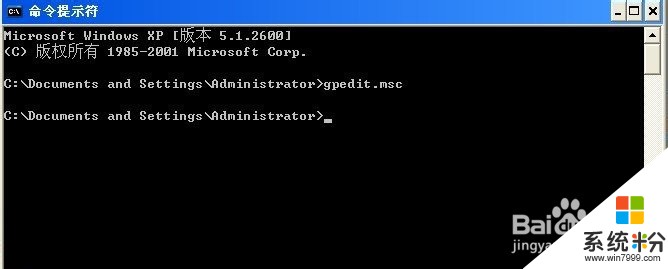

开始-所有程序-附件-命令提示符-gpedit.msc-用户配置-管理模版-“开始”菜单和任务栏,双击“从开始菜单中删除运行菜单”,选择已禁用,确定就可以了。
以上就是桌面开始菜单的运行打不开如何解决,桌面开始菜单的运行如何打开教程,希望本文中能帮您解决问题。
我要分享:
相关教程
- ·Windows7开始菜单运行不见了如何找回 Windows7开始菜单运行不见了怎么找回
- ·电脑开始菜单中找不到“运行”命令怎样解决? 电脑开始菜单中找不到“运行”命令解决的方法
- ·Windows7如何打开开始运行 Windows7开始运行的方法
- ·电脑“开始”里“运行”没有了的解决方法 如何解决电脑“开始”里“运行”没有了
- ·电脑开始菜单图标很大如何调小 电脑开始菜单图标很大调小的方法
- ·运行程序打不开如何解决 运行程序打不开的解决方法有哪些
- ·戴尔笔记本怎么设置启动项 Dell电脑如何在Bios中设置启动项
- ·xls日期格式修改 Excel表格中日期格式修改教程
- ·苹果13电源键怎么设置关机 苹果13电源键关机步骤
- ·word表格内自动换行 Word文档表格单元格自动换行设置方法
电脑软件热门教程
- 1 怎样用电脑发短信 用电脑发短信的方法有哪些
- 2 如何隐藏电脑的真实IP地址 隐藏电脑的真实IP地址的方法
- 3 电脑声音很小 音量已经开到最大 解决电脑声音最大但音量仍然很小的方法
- 4windows8右键菜单怎么添加快捷键 windows8在右键菜单中添加快捷键的方法
- 5诺基亚lumia620通话黑屏怎么办 诺基亚lumia620通话黑屏如何解决
- 6怎么识别不伤眼的电视。 识别不伤眼的电视的方法。
- 7如何让电脑桌面显示日历 让电脑桌面显示日历的方法
- 8双系统如何卸载一个系统 双系统卸载一个系统的方法
- 9怎麽使用vga在液晶电视上看电脑中的高清大片,使用vga在液晶电视上看电脑中的高清大片的方法
- 10佳能打印机怎么设置网络 佳能打印机如何连接家庭无线网络
